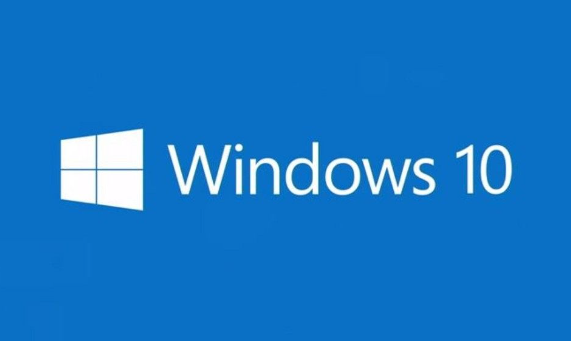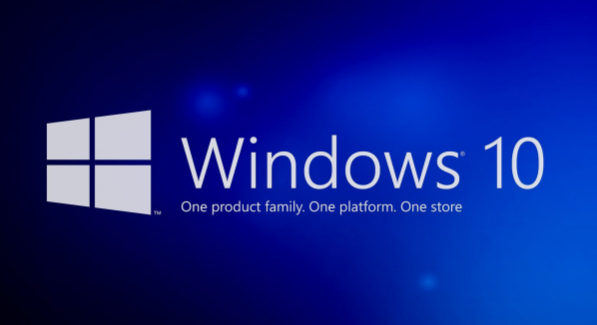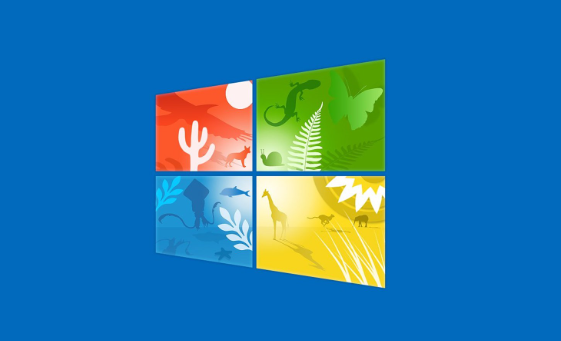win10粘滞键关不了怎么办
发布时间:2024-02-20 10:58:20来源:pi7手游网作者:匿名
win10粘滞键关不掉一直有声音怎么回事?电脑里的粘滞键功能为许多用户解决了键盘的使用方便的需要,不过但自己不需要开启粘滞键时,却出现粘滞键关不了的情况,不知道粘滞键怎么办?小编将在下边为用户详细介绍,不明白的用户,文中会详尽的解读,让电脑用户多掌握方法。
WIN10相关推荐:

win10粘滞键关不了怎么办

解决方法:
1、"win+i"快捷键打开"设置"界面,点击其中的"轻松使用"选项。
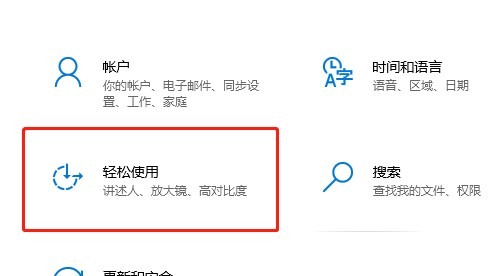
2、进入到新的界面后,点击左侧栏中的"键盘"选项,随后找到右侧中的"使用粘滞键"。
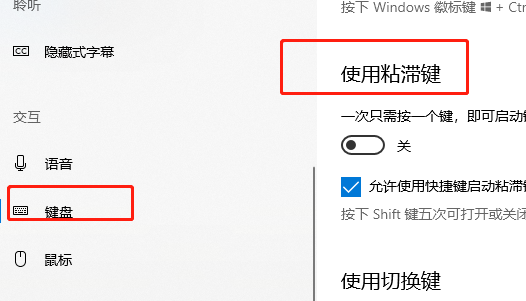
3、然后将其开关按钮关闭,并将"允许使用快捷键启动粘滞键"小方框取消勾选即可。
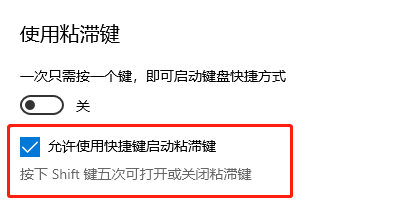
上述是小编带来win10粘滞键关不了怎么办的具体操作步骤啦,大家更快去应用中按照文中的顺序操作一番吧!关注我们每天还可以获得更多操作教程哦~
注:文中插图与内容无关,图片来自网络,如有侵权联系删除。
下一篇:两台电脑开网络互传文件怎么弄
相关推荐
找不到合适的办公管理软件?专注于企业办公管理的软件有什么?员工与公司的关系是各个行业达成效益的很重要的因素,怎么及时的处理员工对公司的反馈呢?pi7小编来为大家推荐一些非常简便易用的办公管理软件app,这些软件的办公功能都十分齐全,能够满足大家的日常办公需求哟,需要的朋友可以来下载体验一下。
- 热门教程
- 最新教程
-
01

羞羞漫画登录界面入口:畅享精彩漫画世界 2024-10-29
-
02

为什么13岁MacBook仍然值得使用?高清显示与情感价值如何兼得? 2024-10-18
-
03

一级成色好的-y31s-标准:高品质保障 2024-10-12
-
04

抖音登录密码怎么设置 2024-10-12
-
05

菜鸟裹裹怎么设置收货偏好 2024-09-29
-
06

word空白页怎么删除掉 2024-09-27
-
07

win100xc000000F怎么修复 2024-09-26
-
08

支小宝怎么注销账号 2024-09-06
-
09

iPhone16价格是多少 2024-08-30
-
010

iPhone16流量明细怎么显示 2024-08-23